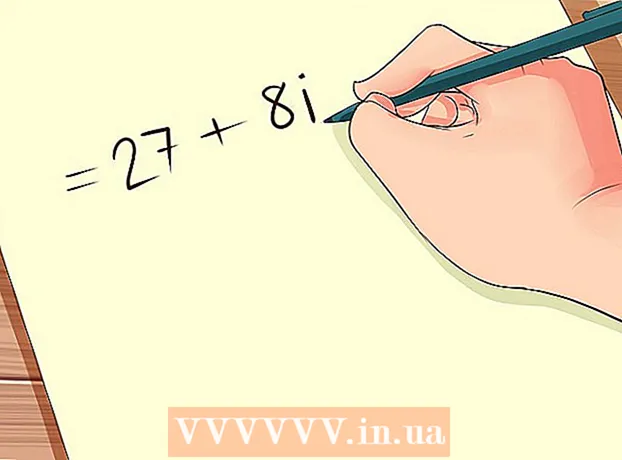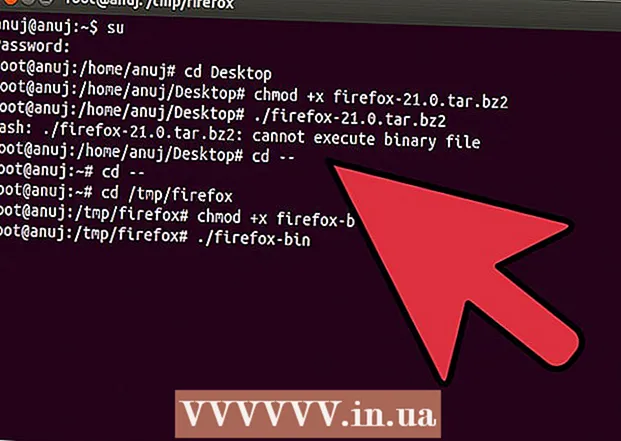Автор:
Tamara Smith
Жасалған Күн:
26 Қаңтар 2021
Жаңарту Күні:
29 Маусым 2024

Мазмұны
- Басу үшін
- 2-ден 1-әдіс: Іздеу функциясын тышқанмен пайдалану
- 2-ден 2-әдіс: Іздеу функциясын пернетақтамен пайдалану
- Кеңестер
Google Chrome - танымал интернет-шолғыш. Google Chrome-да қолданушыларға веб-беттерден белгілі бір сөздерді немесе сөз тіркестерін табуға көмектесетін мүмкіндік бар. Бұл іздеу функциясын әртүрлі тәсілдермен пайдалануға болады.
Басу үшін
2-ден 1-әдіс: Іздеу функциясын тышқанмен пайдалану
 Іздегіңіз келетін веб-параққа өтіңіз. Chrome браузерін ашып, мекен-жай жолына веб-беттің мекен-жайын («URL») енгізіңіз. Содан кейін түймесін басыңыз ↵ енгізіңіз пернетақтада. Келесі қадамға өтпес бұрын беттің толығымен жүктелуін күтіңіз.
Іздегіңіз келетін веб-параққа өтіңіз. Chrome браузерін ашып, мекен-жай жолына веб-беттің мекен-жайын («URL») енгізіңіз. Содан кейін түймесін басыңыз ↵ енгізіңіз пернетақтада. Келесі қадамға өтпес бұрын беттің толығымен жүктелуін күтіңіз.  Қосымша белгішесін басыңыз. Браузеріңіздің жоғарғы оң жақ бұрышында үш нүктеден тұратын белгіше орналасқан. Бұл «Қосымша белгіше». Осы белгішені басыңыз. Дербес компьютерде бұл белгіше шолғышты жабатын «X» батырмасының астында орналасқан. Егер сіз тінтуіріңізді «Қосымша» белгішесінің үстіне апарсаңыз, онда «Google Chrome-ды теңшеу және басқару» (немесе «егер сіздің браузеріңіз ағылшын тілінде болса,« Google Chrome-ды теңшеу және басқару ») мәтіні пайда болады.
Қосымша белгішесін басыңыз. Браузеріңіздің жоғарғы оң жақ бұрышында үш нүктеден тұратын белгіше орналасқан. Бұл «Қосымша белгіше». Осы белгішені басыңыз. Дербес компьютерде бұл белгіше шолғышты жабатын «X» батырмасының астында орналасқан. Егер сіз тінтуіріңізді «Қосымша» белгішесінің үстіне апарсаңыз, онда «Google Chrome-ды теңшеу және басқару» (немесе «егер сіздің браузеріңіз ағылшын тілінде болса,« Google Chrome-ды теңшеу және басқару ») мәтіні пайда болады. 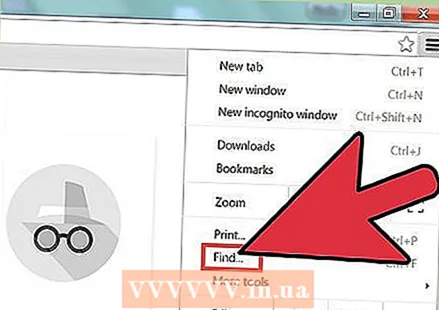 «Іздеу» (немесе «Табу») опциясын басыңыз. «Іздеу» батырмасын басқаннан кейін мәзір жоғалады және оның орнына мәтін өрісі бар шағын іздеу жолағы пайда болады. Бұл іздеу жолағын оң жақта орналасқан адрес жолағынан табуға болады. Мәтін өрісінің жанында жоғары көрсеткі, төмен көрсеткі және «X» бар.
«Іздеу» (немесе «Табу») опциясын басыңыз. «Іздеу» батырмасын басқаннан кейін мәзір жоғалады және оның орнына мәтін өрісі бар шағын іздеу жолағы пайда болады. Бұл іздеу жолағын оң жақта орналасқан адрес жолағынан табуға болады. Мәтін өрісінің жанында жоғары көрсеткі, төмен көрсеткі және «X» бар. 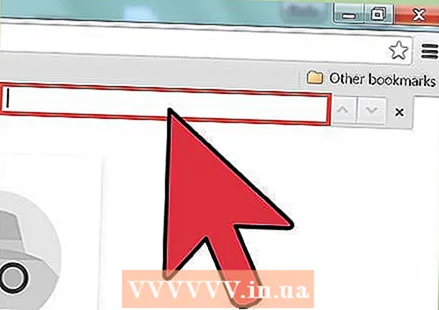 Веб-бетте тапқыңыз келетін сөзді немесе сөз тіркесін («іздеу термині») теріңіз. Егер сіз іздеу функциясын бұрын қолданған болсаңыз, мәтін өрісі алдыңғы іздеу терминімен толтырылған болуы мүмкін. Содан кейін жаңа іздеу терминін енгізбес бұрын алдымен мәтін жолағын босатыңыз.
Веб-бетте тапқыңыз келетін сөзді немесе сөз тіркесін («іздеу термині») теріңіз. Егер сіз іздеу функциясын бұрын қолданған болсаңыз, мәтін өрісі алдыңғы іздеу терминімен толтырылған болуы мүмкін. Содан кейін жаңа іздеу терминін енгізбес бұрын алдымен мәтін жолағын босатыңыз. - Сіз жалғастыра аласыз ↵ енгізіңіз іздеу терминін енгізгеннен кейін, бірақ бұл міндетті емес. Іздеу терминін енгізген кезде Chrome автоматты түрде іздей бастайды.
 Сіздің сөзіңіз бен сөйлеміңіз парақта қаншалықты жиі кездесетінін тексеріңіз. Іздеу терминін енгізгеннен кейін Chrome іздеу термині табылған барлық орындарды белгілейді. Мәтіндік терезеде есептегіш пайда болады, ол веб-бетте сіздің іздеу терминінің қаншалықты жиі кездесетінін көрсетеді. Мысалы, онда «1/20» («20-дан 1») деп жазылған, яғни сіздің іздеуіңіз 20 рет пайда болады және Chrome сол 20-ның біріншісін таңдады.
Сіздің сөзіңіз бен сөйлеміңіз парақта қаншалықты жиі кездесетінін тексеріңіз. Іздеу терминін енгізгеннен кейін Chrome іздеу термині табылған барлық орындарды белгілейді. Мәтіндік терезеде есептегіш пайда болады, ол веб-бетте сіздің іздеу терминінің қаншалықты жиі кездесетінін көрсетеді. Мысалы, онда «1/20» («20-дан 1») деп жазылған, яғни сіздің іздеуіңіз 20 рет пайда болады және Chrome сол 20-ның біріншісін таңдады. - Келесі (төмен) немесе алдыңғы (жоғары) іздеу нәтижесіне өту үшін көрсеткілерді (жоғары және төмен) нұқуға болады.
- Табылған барлық іздеу шарттары сары түспен белгіленген. Таңдалған іздеу термині қызғылт сарыға айналады. Егер сіз көрсеткімен төмен жылжысаңыз, келесі іздеу термині әр уақытта сарғыш түске боялады.
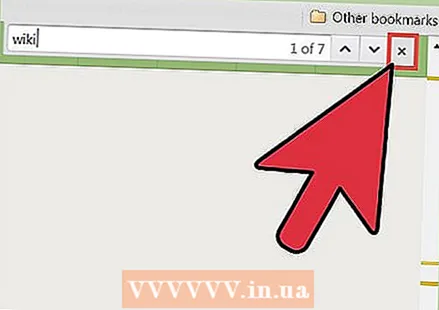 Іздеу функциясын мәтін жолағының жанындағы «X» батырмасын басу немесе басу арқылы жабыңыз Шығу пернетақтада. Іздеуді аяқтағаннан кейін іздеуді екі жолдың бірімен шығуға болады. Іздеу функциясын жапқан кезде сары және қызғылт сары түсті маркерлер жоғалады.
Іздеу функциясын мәтін жолағының жанындағы «X» батырмасын басу немесе басу арқылы жабыңыз Шығу пернетақтада. Іздеуді аяқтағаннан кейін іздеуді екі жолдың бірімен шығуға болады. Іздеу функциясын жапқан кезде сары және қызғылт сары түсті маркерлер жоғалады.
2-ден 2-әдіс: Іздеу функциясын пернетақтамен пайдалану
 Іздегіңіз келетін веб-параққа өтіңіз. Google Chrome ашып, мекен-жай жолына веб-беттің мекен-жайын («URL») енгізіңіз. Келесі қадамға өтпес бұрын беттің толығымен жүктелуін күтіңіз.
Іздегіңіз келетін веб-параққа өтіңіз. Google Chrome ашып, мекен-жай жолына веб-беттің мекен-жайын («URL») енгізіңіз. Келесі қадамға өтпес бұрын беттің толығымен жүктелуін күтіңіз.  Іздеу функциясын іске қосу үшін пернетақтадағы пернелер тіркесімін пайдаланыңыз. Мұндай пернелер тіркесімі «жедел пернелер» деп аталады. Қандай пернелер тіркесімдерін пайдалану компьютердің (Windows немесе Mac) қолданылуына байланысты:
Іздеу функциясын іске қосу үшін пернетақтадағы пернелер тіркесімін пайдаланыңыз. Мұндай пернелер тіркесімі «жедел пернелер» деп аталады. Қандай пернелер тіркесімдерін пайдалану компьютердің (Windows немесе Mac) қолданылуына байланысты: - Windows компьютерінде түймесін басыңыз Ctrl+Ф.. Сіз басасыз Ctrl, ұстап тұрып, басыңыз Ф..
- Mac жүйесінде сізге керек And Пәрмен+Ф. басу. Сіз басасыз And Пәрмен, ұстап тұрып, басыңыз Ф..
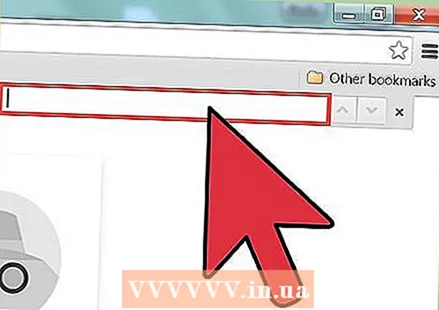 Браузердің жоғарғы оң жағында пайда болатын іздеу жолағын табыңыз. Іздеу жолағы веб-беттің жоғарғы оң жақ бұрышымен қабаттасып, мекенжай жолының астында пайда болады.
Браузердің жоғарғы оң жағында пайда болатын іздеу жолағын табыңыз. Іздеу жолағы веб-беттің жоғарғы оң жақ бұрышымен қабаттасып, мекенжай жолының астында пайда болады.  Веб-бетте қажет сөзді немесе сөз тіркесін («іздеу терминін») теріңіз. Егер сіз іздеу функциясын бұрын қолданған болсаңыз, мәтін өрісі алдыңғы іздеу терминімен толтырылған болуы мүмкін. Содан кейін жаңа іздеу терминін енгізбес бұрын алдымен мәтін жолағын босатыңыз.
Веб-бетте қажет сөзді немесе сөз тіркесін («іздеу терминін») теріңіз. Егер сіз іздеу функциясын бұрын қолданған болсаңыз, мәтін өрісі алдыңғы іздеу терминімен толтырылған болуы мүмкін. Содан кейін жаңа іздеу терминін енгізбес бұрын алдымен мәтін жолағын босатыңыз. - Сіз жалғастыра аласыз ↵ енгізіңіз іздеу терминін енгізгеннен кейін, бірақ бұл міндетті емес. Іздеу терминін енгізген кезде Chrome автоматты түрде іздей бастайды.
 Сіздің сөзіңіз бен сөйлеміңіз парақта қаншалықты жиі кездесетінін тексеріңіз. Іздеу терминін енгізгеннен кейін Chrome іздеу термині табылған барлық орындарды белгілейді. Мәтіндік терезеде есептегіш пайда болады, бұл сіздің веб-бетте сіздің іздеу терминінің қаншалықты жиі кездесетінін көрсетеді. Мысалы, онда «1/20» («20-дан 1») деп жазылған, яғни сіздің іздеуіңіз 20 рет пайда болады және Chrome сол 20-ның біріншісін таңдады.
Сіздің сөзіңіз бен сөйлеміңіз парақта қаншалықты жиі кездесетінін тексеріңіз. Іздеу терминін енгізгеннен кейін Chrome іздеу термині табылған барлық орындарды белгілейді. Мәтіндік терезеде есептегіш пайда болады, бұл сіздің веб-бетте сіздің іздеу терминінің қаншалықты жиі кездесетінін көрсетеді. Мысалы, онда «1/20» («20-дан 1») деп жазылған, яғни сіздің іздеуіңіз 20 рет пайда болады және Chrome сол 20-ның біріншісін таңдады. - Келесі (төмен) немесе алдыңғы (жоғары) іздеу нәтижесіне өту үшін көрсеткілерді (жоғары және төмен) нұқуға болады.
- Табылған барлық іздеу шарттары сары түспен белгіленген. Таңдалған іздеу термині қызғылт сарыға айналады. Егер сіз көрсеткімен төмен жылжысаңыз, келесі іздеу термині әр уақытта сарғыш түске боялады.
 Іздеу функциясын мәтін жолағының жанындағы «X» батырмасын басу немесе басу арқылы жабыңыз Шығу итеру. Іздеуді аяқтағаннан кейін іздеуді екі жолдың бірімен шығуға болады. Іздеу функциясын жапқан кезде сары және қызғылт сары түсті маркерлер жоғалады.
Іздеу функциясын мәтін жолағының жанындағы «X» батырмасын басу немесе басу арқылы жабыңыз Шығу итеру. Іздеуді аяқтағаннан кейін іздеуді екі жолдың бірімен шығуға болады. Іздеу функциясын жапқан кезде сары және қызғылт сары түсті маркерлер жоғалады.
Кеңестер
- Бұл іздеу функциясы іздеу жүйесімен бірдей емес. Іздеу функциясы іздеу терминдерін тек сол уақытта тұрған веб-бетте табады. Іздеу жүйесі сіздің іздеу терминіңізді бүкіл интернеттен іздейді.